How Can We Help?
Comment créer une fiche client ?
Une fiche client peut être créée de différentes manières :
- En créant une fiche manuellement au départ de la liste client ou au départ d’une fiche client
- En dupliquant une fiche client existante
- Au départ d’une fiche fournisseur
- Au départ de n’importe quel document financier ou opérationnel
1. Pour créer une fiche client manuellement, allez dans le menu CRM et choisissez « Client »

Vous arrivez sur la liste des clients. Cliquez sur le bouton « + Nouveau client »
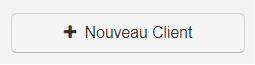
- Le nom du client = personne physique ou morale à qui il faut adresser la facture (et éventuellement la forme juridique de la personne morale)
- La langue du client (ceci déterminera la langue de toute communication vers le client : documents financiers (Devis, facture,…) mais aussi la langue des e-mails.
- Email de l’entreprise (ce sera l’adresse standard utilisée pour envoyer les devis, factures, notes de crédit, balance client, rappels, …)
- Le numéro de TVA. Si vous indiquez le N° de TVA avant d’avoir introduit les autres informations financières, Smoall recherchera les données de facturation pour vous. Si les factures doivent être envoyées à une autre adresse, vous pouvez la modifier)
- Le taux de TVA applicable par défaut pour ce client.
- Le délai d’échéance par défaut pour les devis
- Le délai d’échéance par défaut pour les factures
- Si les rappels sont envoyés automatiquement ou pas
- La personne de contact principale ainsi que ses coordonnées de contact. La langue de la personne de contact peut être différente de la langue du client.
Remarque : après avoir sauvé la fiche client, vous pourrez ajouter les coordonnées des autres personnes de contact ou différentes adresses (ou d’’intervention) .
Comment ajouter d’autres personnes de contact dans une fiche client
Comment créer d’autres adresses dans une fiche client
Le champ note vous permet d’indiquer des informations que vous souhaitez maintenir au sujet du client et que vous ne retrouverez pas dans votre historique de factures, paiements, mails. Vous pouvez par exemple indiquez les appels donnés et reçus en indiquant le contenu de l’appel.
Vous pouvez également ordonner et classifier les clients en fonction de critères analytiques (exemples : critères géographique ou sectoriel) Pour de plus amples informations sur les informations de suivi, cliquez sur ** informations de suivi fiche client**
Vous pouvez également faire une classification multiple des clients (Tags). Pour de plus amples informations sur les tags, cliquez sur **Tags**
Vous pouvez faire exactement la même chose au départ d’une fiche client en cliquant sur le bouton en haut à droite « + Nouveau client »
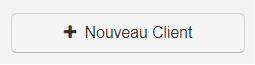
2. En dupliquant une fiche client existante
Vous pouvez créer une fiche client au départ d’une fiche client existante. Par exemple, parce que les informations sont similaires. Pour ce faire, choisissez la commande « dupliquer comme client » à la droite de votre écran.
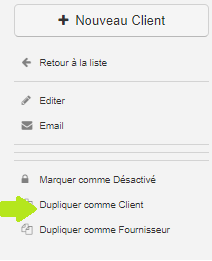
Attention! Avant de sauver la nouvelle fiche client, n’oubliez pas de modifier tous les champs utiles !
Pour de plus amples, informations concernant les différents champs, voir plus haut dans cet article.
3. Au départ d’une fiche fournisseur
Vous pouvez créer une fiche client au départ d’une fiche fournisseur existante. Par exemple, parce que votre fournisseur est également un client de votre entreprise. Pour ce faire, choisissez la commande «dupliquer comme fournisseur» à la droite de votre écran.
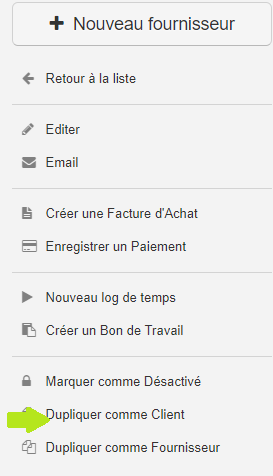
Attention! Avant de sauver la nouvelle fiche client, n’oubliez pas de modifier tous les champs utiles !
Pour de plus amples, informations concernant les différents champs, voir plus haut dans cet article.
4. Au départ de n’importe quel document financier ou opérationnel
Lors de la création d’un document financier ou opérationnel, il se peut que vous vous rendiez compte que le client n’a pas encore été créé dans le système. Vous pouvez créer le client à ce moment-là en cliquant sur « nouveau client » en bas à droite du menu défilant avec les noms des clients existants.
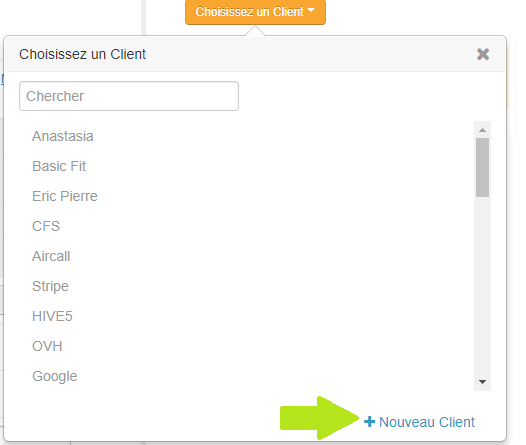
Client et Funnel -menu déroulant choix client
Pour de plus amples, informations concernant les différents champs, voir plus haut dans cet article.